刚刚购买一台新的电脑安装上win8系统,打开本地磁盘发现只有c盘,其他E、G、F盘都没有,我们如何解决win8系统只有C盘的问题?这需要大家进行分区,可是win8系统如何分区呢?接下去系统城小编给大家讲解win8重装后本地磁盘只有c盘的解决方法。
推荐:雨林木风win8系统下载
具体方法如下:
1、按住电脑键盘上的“win键”和“x键”(win键就是微软图标的按键),会出现一个选项栏,我们点击“磁盘管理”;
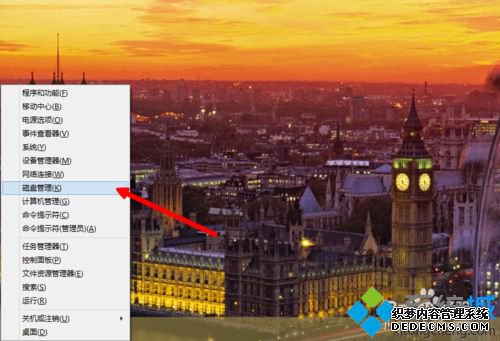
2、进入“磁盘管理”后,我们选中c盘,点击右键;
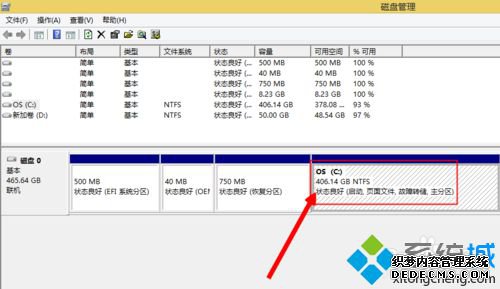
3、点击右键后,选择“压缩卷”,对c盘进行压缩;
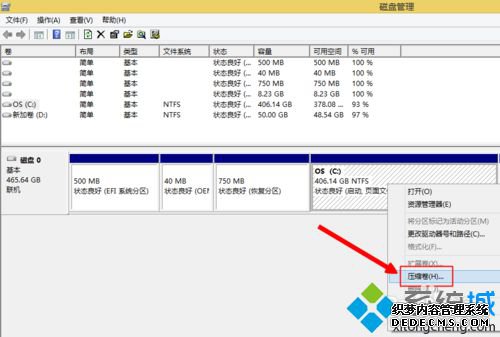
4、在“输入压缩空间量”后的方框中输入想要分盘的大小,(1024M=1G,单位是M);
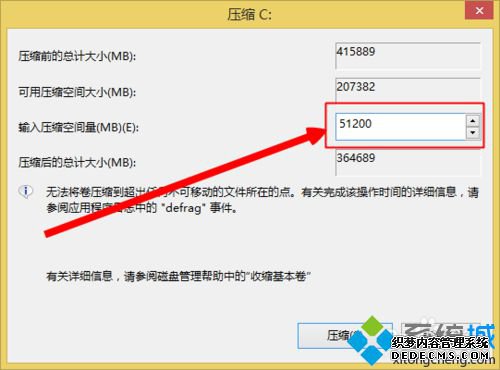
5、输入好后,点击压缩,等待压缩完成,压缩完成后会出现一个新盘(显示未分配);
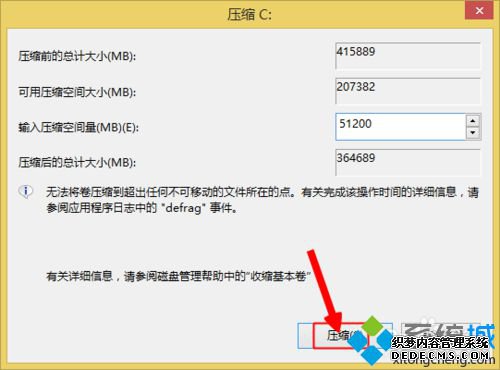
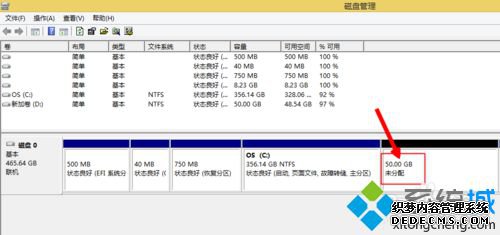
6、在新盘上点击右键,选择“新建简单卷”;
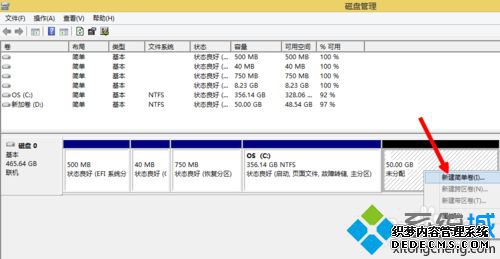
7、进入“新建简单卷向导”,点击“下一步”;
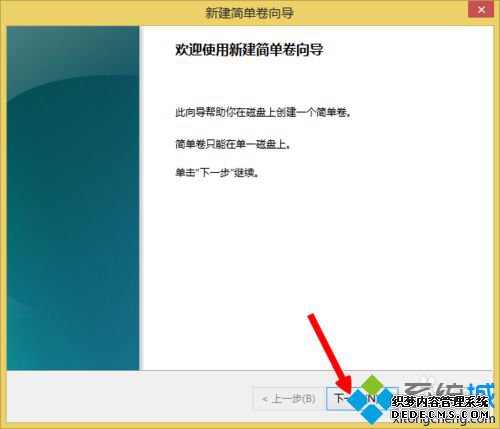
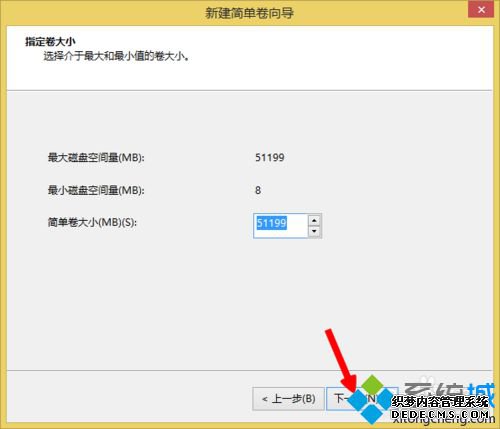
8、选择驱动器号,再格式化分区,文件系统“ntfs”,分配单元大小“默认值”,选择执行快速格式化,然后再点击“下一步”;
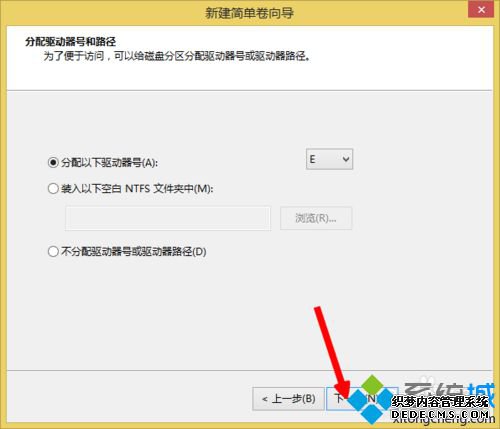
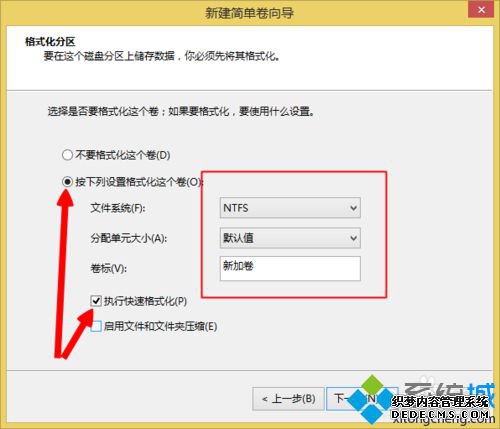
9、点击完成,一个分区就建好了,继续建下一个就好了;
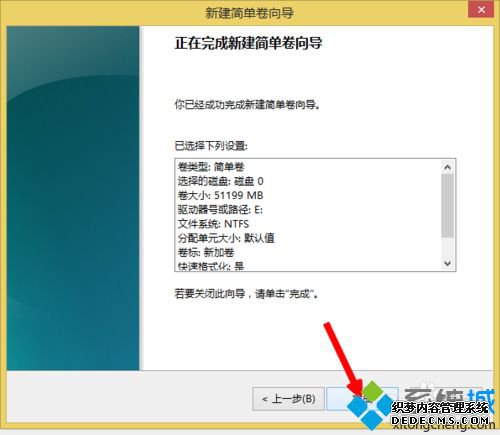
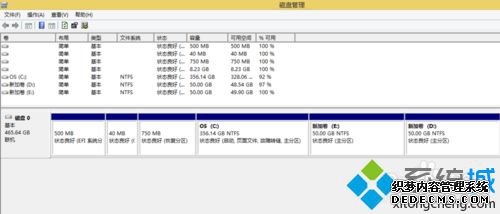
以上就是win8重装后本地磁盘只有c盘的分区方法,简单设置之后,本地磁盘就有E、F、G盘了,简单实用的方法分享给大家。
------相关信息------



